Este error puede saltar al crear una Build desde TFS Online de un proyecto tipo Windows 8.1.
Para solucionarlo habrá cambiar la plantilla de proceso a “TfvcTemplate.12.xaml”.
Este error puede saltar al crear una Build desde TFS Online de un proyecto tipo Windows 8.1.
Para solucionarlo habrá cambiar la plantilla de proceso a “TfvcTemplate.12.xaml”.
Si el administrador nos habilita el uso de Office o Lync podremos descargarnos el software desde el propio Office365 y utilizarlo con la licencia de Office365.
desde cualquiera de los servicios de Office365 dispondremos de la opción “Configuración de Office365” en el área de nuestro perfil de la barra superior. Desde esta pantalla podremos modificar las preferencias de nuestro usuario de Office365 y descargarnos el software habilitado.
Encontraremos una sección con los enlaces para descarga del cliente Office 2013, Lync 2013, herramientas de escritorio y una sección donde poder encontrar los enlaces de las aplicaciones para dispositivos móviles o tabletas (Windos Phone, iPhone, iPad, BlackBerry, Android).
Cuando instalemos el cliente Office no nos pedirá código de licencia, y será al arrancarlo cuando tendremos que indicar una cuenta de usuario de Office365 válida. Office utilizará esta cuenta para validar la licencia y poder integrarse con otros servicios como SharePoint Online.
La consola de PowerShell ISE (Windows PowerShell Integrated Scripting Environment ) nos proporciona un entorno avanzado para escribir y editar scripts de PowerShell, probar incluso poder depurarlos.
Por defecto la consola viene deshabilitada por lo que tendremos que activarla como una característica de Windows desde el Server Manager:
La foto del usuario de Office365 se almacena internamente en el AD asociado en el atributo thumbnailPhoto, para cambiarla podemos realizarlos desde varios sitios:
Desde el perfil de SharePoint:
Desde el perfil de OWA(Outlook Web Access):
Al final nos aparecerá la misma página emergente con una url del tipo https://outlook.office365.com/ecp/PersonalSettings/EditAccount.aspx?rfr=olk&chgPhoto=1&exsvurl=1&realm=mysuscription.onmicrosoft.com&IsDlg=1&wa=wsignin1.0
Siendo administrador también es posible subir las fotos para otros usuarios desde PowerShell (blog Marc Valk).
Desde MadPoint os proponeros participar en un grupo de trabajo para el desarrollo de una aplicación para SharePoint y Office365.
El objetivo de los grupos de trabajo consiste en juntar a varios profesionales para implementar para la comunidad alguna aplicación pequeñita para asentar conceptos y sacar a la luz problemáticas que los típicos "Hola mundo" no nos cuentan. El resultado del grupo consistirá en publicar un App en el store y publicar en MSDN cómo se hizo, cosas aprendidas, guías, materiales y cosas así.
La dinámica del grupo consistirá en distintas reuniones presenciales para definir el proyecto, repartir las tares y revisar los avances.
El grupo estará compuesto por un máximo de 10 personas activas, pudiendo participar en las reuniones cualquier otra persona que no esté en el grupo.
Si estás interesado en participar envíanos un correo a mariocortesflores@hotmail.com y miguel.tabera@outlook.com con el asunto “[Grupo de trabajo MadPoint]” e indícanos tu intención en participar y un poco tu perfil o lo que haces.
En breve publicaremos más datos de fechas de inicio y miembros del grupo.
Vale algo apuntarse al grupo de trabajo?
No, no tiene un coste, solo exigiremos unos conocimientos básicos.
Cuándo acaba el plazo para apuntarme?
Cuando se acaben las plazas, ahora mismo quedan pocas plazas!!!
Voy a ganar algo con el grupo o sus resultados?
No, el objetivo del grupo es didáctico. El app se publicará para descarga gratuita y todos los fuentes y documentos se compartirán con la comunidad al final del proyecto.
Puedo participar de alguna manera sin estar en el grupo?
Por supuesto, podrás venir a las reuniones y compartir con todos tus comentarios
Dónde se reunirá el grupo?
En Madrid, a través del grupo de MadPoint mantendremos al corriente.
Quieres ver código?? quieres ver cómo podemos desarrollar con Visual Studio para Office365??
Pues pásate a la sesión “DEV - Aplicaciones Autohospedadas: El nuevo modelo para extender SharePoint Online” a la 13:55 en la sala 3.
Básicamente hablaremos de:
Después del evento publicaremos las presentaciones y ejemplos.
También puedes consultar la agenda
El próximo Jueves tendremos la oportunidad de compartir con vosotros uno de los eventos más importantes que hemos preparados sobre SharePoint y Office365 en España.
La conferencia (Jueves 10) y los Workshops (Viernes 11) se realizarán en las instalaciones del colegio Tajamar en Madrid. El evento se realizará en el salón de actos del centro Tajamar, al llegar veréis indicaciones de cómo llegar o bien podéis preguntar a cualquiera de las personas del centro u organizadores.
La dirección es:
C/ Pío Felipe, 12
28038 Madrid
917 57 00 97
Para llegar a tajamar:
En coche:
Esto se encuentra justo en la salida Km 4 de la A3, salida “Calle el Bosco”, justo al lado de la M30.
Podéis aparcar por los alrededores sin problemas, hay sitio suficiente y sin pagar línea verde o azul.
En Metro:
Línea 1 de Metro, parada Buenos Aires.
Está a 5 minutos andando.
Si todavía no habéis decidido las charlas consultar la Agenda para aprovechar al máximo el evento. recordar que empezaremos a las 8:30, así que “no se os peguen las sábanas""!!!.
El correo en línea de Office365 (OWA) está integrado con Lync de forma que podemos comunicarnos mediante el servicio de Lync sin necesidad de tener el cliente instalado. Perderemos funcionalidades respecto del cliente pero al menos dispondremos del control de presencia y el chat.
Otra de las ventajas es que desde la sección de calendario podemos convocar reuniones en línea desde el botón “Online Meeting Settings”, éste generará el enlace de la sala de Lync sin necesidad de tener el cliente instalado.
Ya queda muy poco para que empiece uno de los eventos más importantes que hemos preparado en España las comunidades de SharePoint, sin duda contamos con grandes profesionales internacionales y de la península, además de contar con grandes empresas que ayudan al evento con sus patrocinios.
Para aprovechar mejor el evento es importante que pienses bien las sesiones a las que vas a acudir revisando la agenda del evento.
Recordar que la Iberian SharePoint Conference empieza el día 10, si te pre registraste a principios de verano recuerda que ahora tienes que confirmar tu entrada. Y si aun no te has registrado todavía puedes hacerlo, utilizando este cupón GENMADPOINT o cualquiera de los siguientes para los workshops.
Cualquier duda no dudes en consultarnos o visitar las FAQS. Estamos muy contentos de poder tener esta oportunidad, nos vemos!!!.
Comparto mi presentación del evento “Movilidad en Office 365 y SharePoint, teléfonos y tablets” donde dimos un repaso a las distintas apps que se ofrecen OOB para consumir servicios de SharePoint 2013 y Office365.
En esta ocasión vimos la interacción desde distintos dispositivos como Windows 8.1, iPad y Windows Phone 8.
Cuando adquirimos una suscripción de Office365 se nos asigna un dominio de forma automática del tipo “misuscripción.onmicrosoft.com”. Si tenemos nuestro dominio podemos asociarlo de forma que las cuentas de usuario, buzones, cuentas de Lync y la url del portal público utilicen el dominio personalizado en lugar del asignado por defecto.
En el caso que adquiramos otro tenant de Office365 y queramos mover el dominio a este tenant antes de configurar los nuevos registros de DNS tendremos que desasociar el dominio del antiguo tenant.
Para desasociar o eliminar el dominio de Office365 tendremos que asegurarnos primero que ningún objeto lo está utilizando, es decir, tenemos que asegurarnos que no lo utilicen: usuarios, buzones, grupos de usuario, cuentas de distribución y colecciones de SharePoint públicas.
Para quitar un dominio de Office365 disponemos de la opción “Dominios” desde la sección de administración de Office365. Desde esta opción seleccionaremos el dominio y pulsaremos en “Quitar”.
Mi consejo para quitar el dominio de nuestro tenant:
Quitar el dominio del site público de SharePoint Online.
Eliminar el dominio público de Office365 del tipo “www.”.
A continuación revisaremos los grupos de seguridad y los eliminaremos en caso de existir.
Desde la página de administración de Exchange Online revisaremos las cuentas de distribución y las eliminaremos todas.
A continuación modificaremos el dominio de todas las cuentas de usuario de Office365, para ello tenemos dos opciones: modificar los usuarios de forma masiva o eliminarlos directamente.
Es importante tener en cuenta que la eliminación se va realizando poco a poco por lo que debemos esperar cierto tiempo en función del número de usuarios.
Modificaremos el propósito de los dominios desde la opción “Ver la configuración DNS“ > “establecer finalidad del dominio” y desmarcaremos todas las opciones.
Por último modificaremos el dominio por defecto desde la ficha de la suscripción y seleccionaremos el dominio que nos asigna Office365 por defecto. Esta opción la encontraremos desde la panel de información de administración de Office365 en un enlace con el nombre de nuestra suscripción que encontraremos arriba a la derecha.
En ocasiones es posible que no se aplique el cambio provocando un error del siguiente tipo al eliminar el dominio.
Para asegurarnos podemos ejecutar un script de PowerShell del siguiente tipo para verificar las cuentas que den problemas:
| Get-MsolUser -DomainName midominio.es | fl UserPrincipalName |
Cuando adquirimos una suscripción de Office365 se nos asigna un dominio de forma automática del tipo “misuscripción.onmicrosoft.com”. Si tenemos nuestro dominio podemos asociarlo de forma que las cuentas de usuario, buzones, cuentas de Lync y la url del portal público utilicen el dominio personalizado en lugar del asignado por defecto.
En el caso que adquiramos otro tenant de Office365 y queramos mover el dominio a este tenant antes de configurar los nuevos registros de DNS tendremos que desasociar el dominio del antiguo tenant.
Para desasociar o eliminar el dominio de Office365 tendremos que asegurarnos primero que ningún objeto lo está utilizando, es decir, tenemos que asegurarnos que no lo utilicen: usuarios, buzones, grupos de usuario, cuentas de distribución y colecciones de SharePoint públicas.
Para quitar un dominio de Office365 disponemos de la opción “Dominios” desde la sección de administración de Office365. Desde esta opción seleccionaremos el dominio y pulsaremos en “Quitar”.
Mi consejo para quitar el dominio de nuestro tenant:
Quitar el dominio del site público de SharePoint Online.
Eliminar el dominio público de Office365 del tipo “www.”.
A continuación revisaremos los grupos de seguridad y los eliminaremos en caso de existir.
Desde la página de administración de Exchange Online revisaremos las cuentas de distribución y las eliminaremos todas.
A continuación modificaremos el dominio de todas las cuentas de usuario de Office365, para ello tenemos dos opciones: modificar los usuarios de forma masiva o eliminarlos directamente.
Es importante tener en cuenta que la eliminación se va realizando poco a poco por lo que debemos esperar cierto tiempo en función del número de usuarios.
Modificaremos el propósito de los dominios desde la opción “Ver la configuración DNS“ > “establecer finalidad del dominio” y desmarcaremos todas las opciones.
Por último modificaremos el dominio por defecto desde la ficha de la suscripción y seleccionaremos el dominio que nos asigna Office365 por defecto. Esta opción la encontraremos desde la panel de información de administración de Office365 en un enlace con el nombre de nuestra suscripción que encontraremos arriba a la derecha.
En ocasiones es posible que no se aplique el cambio provocando un error del siguiente tipo al eliminar el dominio.
Para asegurarnos podemos ejecutar un script de PowerShell del siguiente tipo para verificar las cuentas que den problemas:
| Get-MsolUser -DomainName midominio.es | fl UserPrincipalName |
Windows Server 2012 dispone de varios modos de trabajo en los que se habilitan distintos servicios y herramientas de administración, estas funcionalidades se habilitan mediante “features” que se activan o desactivan bajo demanda, siempre dependiendo de la licencia instalada:
Para habilitar las features utilizaremos el ejecutable Dism donde indicaremos el nombre de la funcionalidad, para determinar el nombre podremos ejecutar el comando:
dism /online /Get-Features |
De manera que para habilitar la experiencia completa de administración utilizaremos los siguientes comandos:
dism.exe /online /enable-feature /featurename:Server-Gui-Mgmt /all |
Server Core:

Minimal Shell:
Full installation:
A la hora de definir las soluciones (.WSP) de SharePoint podemos automatizar la creación de elementos como: Tipos de contenido, columnas, listas, páginas…
En los casos en los que estemos creando nuestros propios WebParts en modo SandBox nos interesará que al activarse las características de nuestra solución aparezca el WebPart en la página sin necesidad de añadirlo manualmente, para ello podremos automatizar la provisión de páginas y de WebParts sobre esas páginas.
Para provisionar ficheros en SharePoint podremos utilizar los módulos en los que podemos indicar para un conjunto de ficheros de la solución sobre que “dirección” de SharePoint queremos que se realice una copia. El siguiente ejemplo muestra un módulo para provisionar páginas en la biblioteca de páginas:
| <?xml version="1.0" encoding="utf-8"?> |
En el tag “Module” indicaremos en la URL la dirección de la biblioteca de páginas donde queremos que se copie la página y que servirá de base para la url indicada en el tag “File”. En este caso en lugar de indicar el nombre he utilizado un recurso ($Resources:osrvcore,List_Pages_UrlName;) con lo que me permite desplegar el módulo para cualquier idioma que se haya creado nuestro site.
Para poder indicar que tipo de página quiero que se genere he añadido una property con el nombre “ContentType” y en Value he indicado el tipo de contenido de “Plantilla de página” pero mediante su recurso ($Resources:cmscore,contenttype_pagelayout_name;).
Para poder indicar el layout que debe utilizar se debe indicar la property “PublishingPageLayout” y la url del layout con un formato del estilo “~SiteCollection/_catalogs/masterpage/”.
Al desplegar la solución se crearía la página automáticamente, pero ahora quedaría instanciar el WebPart en la página. En el caso de tener un WebPart en modo SandBox el despliegue es algo distinto al que se realiza para cualquier WebPart estándar.
Para realizarlo, añadiremos un elemento del tipo “AllUsersWebPart” donde indicaremos el WebPartZoneID donde queremos que se instancie el WebPart. A continuación indicaremos el WebPart a crear, para ello indicaremos el Fullname de la clase del WebPart y el id de la solución.
Un ejemplo sería:
| <?xml version="1.0" encoding="utf-8"?> |
Él id de la solución lo encontraremos el la definición del paquete en la pestaña “Manifest”.
Para obtener el podemos utilizar el post Get the Public Key of an Assembly.
Para instanciar varios WebParts en la misma página añadiríamos tantos elementos AllUsersWebPart como WebParts vayamos a añadir.
Podéis descargaros un ejemplo de proyecto en Visual Studio 2012.
El próximo Viernes 13 haremos un evento presencial en el que veremos las opciones móviles que tenemos para trabajar con Office 365 y SharePoint desde nuestros teléfonos y tablets con Windows 8.
Además para todos los asistentes repartiremos descuentos para la primera Iberian SharePoint Conference!!
Agenda:
· Presentación del evento y presentación de la Comunidad Office 365
· Integración Office 365 & SharePoint con Windows 8 / Windows Phone
· Introducción al desarrollo genérico en Windows 8 / Windows Phone
· Desarrollo de apps de Windows 8 / Windows Phone que consuman SharePoint. Con la presentación de la aplicación SharePoint Companion, aplicación de Windows 8 para navegar por SharePoint.
Fecha:
Viernes, 13 de septiembre de 2013 16:00-19:00
Dirección:
Centro de Innovación de la Vaguada, entrando por el parque de La vaguada.
Avenida de Monforte de Lemos
Metro Línea 9, Barrio del Pilar 38 28029
España
Para utilizar Jquery desde nuestro sitio de SharePoint Online debemos referenciarlo desde nuestra masterpage o bien desde un layout si solo la utilizaremos en casos puntuales. Tenemos que tener en cuenta que la nueva versión de SharePoint Online utiliza por debajo SharePoint 2013 y podemos crear ficheros masterpage o layouts a partir de un fichero HTML.
A la hora de añadir la referencia a JQuery podemos bien almacenar el fichero .js en SharePoint o bien utilizar un .js desde un CDN.
Si almacenamos el fichero JQuery dentro de SharePoint lo mejor es almacenarlo dentro de una biblioteca de documentos, en concreto en “Biblioteca de estilos” o “Style Library”. En este caso la referencia tendría un aspecto del tipo:
<!--SPM:<SharePoint:ScriptLink language="javascript" name="~sitecollection/Style Library/jquery-1.10.1.min.js" OnDemand="false" runat="server" Localizable="false"/>—>
En el caso que utilicemos una CDN tendremos que utilizar algo del estilo:
<script src="https://ajax.microsoft.com/ajax/jquery/jquery-1.10.1.min.js"></script>
Es importante que utilicéis HTTPS ya que nuestro sitio en SharePoint Online irá sobre HTTPS y si hacemos referencias a elementos HTTP el explorador nos advertirá con un mensaje y es probable que en la mayoría de los equipos bloque el contenido evitando cargar asía el fichero de JQuery.
Al cabo de 30 días de haber registrado una subscripción de Office365 para educación recibiremos un correo con este mail además de aparecer una alerta en la administración de Office365. El registro en Office365 para educación consta de dos pasos básico, el registro y la validación como centro educativo.
La validación como centro educativo es un proceso manual por parte de Microsoft, por lo que durante este tiempo se nos asigna una trial de A3. Esta trial caducará a los 30 días pero antes de caducarse si se ha validado nuestro centro correctamente las suscripciones de la trial se convertirán en suscripciones A2 y podremos adquirir licencias de tipo A2.
Desde la opción de “Servicios de compra” podremos adquirir las suscripciones para nuestros estudiantes y docentes A2 a un coste de 0€.
El próximo 26 y 27 de Abril se celebrará simultáneamente en Madrid, Barcelona y Valencia la iniciativa Office & SharePoint App Challenge en la que tendremos:
Además de este reconocimiento tendremos otros premios como:
¿A quién va dirigido este evento?
A desarrolladores Office, SharePoint y desarrolladores Web. Con el nuevo modelo de apps los desarrolladores web pueden colaborar en proyectos Office 365, Office y SharePoint sin necesidad de tener altos conocimientos en estos productos.
¿Qué necesito llevar?
Para las sesiones de formación no necesitas nada, pero si quieres publicar tu app o empezar a trastear revisa los siguientes requisitos. Si no dispones de un equipo potente para desarrollar os ayudaremos a conseguir un entorno en CloudShare con todo montado.
¿Cuál es la agenda?
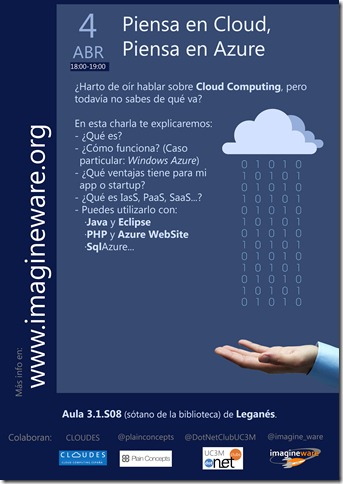
El próximo 4 de Abril en la Universidad Carlos III de Leganés junto con el DotNetClub de la UC3M haremos una sesión en la que repasaremos las características del Cloud Computing y veremos la oferta de servicios de Windows Azure desde un punto muy práctico (poca PPT).
Veremos las posibilidades en IaaS, PaaS con Java y Eclipse, PHP y Azure Web Site, y por último SaaS con SqlAzure.
La charla es gratuita, para más información podéis consultar el enlace del evento.
Os esperamos!!!
Metrosur: L12 estación Leganés Central
Renfe: C5 estación Leganés
SharePoint 2013 incorpora un nuevo servicio que permite consumir los datos almacenados en SharePoint mediante REST. Los servicios REST permiten interactuar con recursos web mediante la interfaz HTTP pudiendo realizar consultas y operaciones modificando su URI.
Para utilizar el servicio Rest utilizaremos la ruta manejada “_api” a partir de la cual podremos componer consultas REST con un formato similar al siguiente:
http://misitio/_api/lists la cual nos devolvería las listas disponibles para el sitio actual, o por ejemplo para devolver los elementos de una lista utilizaríamos:
http://misitio/_api/lists/getbytitle('listname')
Podéis consultar la referencia del servicio desde http://msdn.microsoft.com/en-us/library/fp142380.aspx
Uno de los beneficios de utilizar REST es el de que podemos aislar nuestro servicio del cliente desde donde se consuma como por ejemplo JavaScript o PHP. La idea es que con este servicio podamos extender SharePoint utilizando JavaScrpt de forma que programadores no expertos en SharePoint podrían participar en proyectos SharePoint, cosa que hasta ahora realizar cualquier personalización sobre SharePoint requería de una curva de aprendizaje muy grande. No quiero decir que con el servicio REST de SharePoint no necesitemos conocer SharePoint.
Un ejemplo de código en JavaScript para consumir REST:
var executor;
executor = new SP.RequestExecutor(appweburl);
executor.executeAsync(
{
url:
appweburl +
"/_api/web/lists/getbytitle('" + ListName + "')/items?$select=Title,FileLeafRef,WorkOffice,Description,Alias,Linkedin&$top=500&$orderby=Title",
method: "GET",
headers: { "Accept": "application/json; odata=verbose" },
success: onGetAllItemsSuccess,
error: onGetFail
}
Donde utilizando la clase SP.RequestExecutor podemos realizar llamadas asíncronas al servicio REST. En caso de realizarse la llamada con éxito se llamaría a la función onGetAllItemsSuccess que podría tener un aspecto similar al siguiente código:
function onGetAllItemsSuccess(data) {
var jsonObject = JSON.parse(data.body);
var lists = jsonObject.d.results;
var max = lists.length;
var list = new Array(max);
var aliasList = new Array(max);
var listsHtml = $.each(lists, function (index, item) {
var Title = item.Title;
var WorkOffice = item.WorkOffice;
});
}
SharePoint 2013 además nos proporciona un conjunto de funciones y clases para JavaScript con las que poder manejar llamadas al servicio, estas definiciones las encontramos en el fichero SP.js que se añade en la masterpage por defecto. Si utilizamos nuestra propia masterpage tendremos que agregar a nuestra página la referencia al fichero SP.js:
<SharePoint:ScriptLink ID="ScriptLink1" name="sp.js" runat="server" OnDemand="true" LoadAfterUI="true" Localizable="false" />
Para empezar a ejecutar nuestro código debemos asegurarnos antes que se han descargado los ficheros js, esto lo podemos hacer con un código como el siguiente, donde sharePointReady es la función con la que empezamos a ejecutar nuestras llamadas:
<script type="text/javascript">
$(document).ready(function () {
SP.SOD.executeFunc('sp.js', 'SP.ClientContext', function () { sharePointReady(); });
});
</script>
Pero no solo podemos realizar páginas Html con JavaScript sino que podríamos hacer aplicaciones para móviles que utilicen este servicio REST para poder consumir nuestros datos de SharePoint desde estos dispositivos.
Ahora bien, todo es muy bonito hasta que queremos que nuestro portal público sobre SharePoint 2013 utilice REST y nos encontramos de repente un erro del tipo “Acceso denegado. No tiene el permiso necesario para realizar esta acción o tener acceso a este recurso”.
Ups, esto se debe a que el servicio REST por defecto está deshabilitado para los usuarios anónimos ya que por debajo utiliza la interfaz de cliente de SharePoint (Client Object Model).
De modo que para habilitar el servicio REST para usuarios anónimos:

_526_525.jpg)
_513.jpg)